| | اكتشاف الأعطال وإصلاحها في جهازك |  |
|
+3الجوهرة المصونة MiRnA الأسطورة 7 مشترك |
| كاتب الموضوع | رسالة |
|---|
الأسطورة
*****




المشاركات : 21139
العمـر : 31
تعاليق : مصمـــم المنتدى
المزاج : 
الدولة : 
المهنة : 
الهواية : 
التسجيل : 10/10/2008
النقاط : 19722
التقييم : 378

 
 |  موضوع: اكتشاف الأعطال وإصلاحها في جهازك موضوع: اكتشاف الأعطال وإصلاحها في جهازك  السبت ديسمبر 06, 2008 8:00 am السبت ديسمبر 06, 2008 8:00 am | |
| 
اكتشاف الأعطال وإصلاحها في جهازك ..بنفسك بدون مهندس ولا إزعاج ؟؟
من الممكن أن يحدث عطل أو أي خطأ فني في البرامج أو التطبيقات التي تستخدمها وقد تمنعك هذه المشكلة من التعامل مع البرنامج , مثل عدم القدرة علي فتح قوائم هذا البرنامج أو عدم ظهور مؤشر الفأرة , أو أن تكون الصورة الخاصة بواجهة عرض البرنامج غير مكتملة وقد ينقصها بعض الأزرار أو القوائم .في معظم الأحوال يكون السبب هو عطل في الشاشة ولكن الواقع أن تحديد سبب المشكلة أو العطل أمر غاية في الصعوبة , فقد يكون السبب هو تثبيت مكونات جديدة مثل الفأرة أو المودم , وفي حالات أخري يكون السبب هو تشغيل برنامجين أو أكثر تسبب تعارضا مع بعضها , فمثلا قد يؤدي واحدا من البرامج وظيفة لا تسمح بتنفيذ وظيفة أخري لبرنامج آخر .
في مثل هذه الحالات ... ماذا عساك أن تفعل ? هذا ما سنحاول الإجابة عليه فى هذه المقالة:
** إعادة التحكم إلي النظام
أول خطوة يجب القيام بها هي إعادة السيطرة إلي النظام من جديد , حتي تستطيع حفظ ملفاتك المفتوحة وإغلاق برامجها تحسبا لأي سبب قد يؤثر عليها . اتبع الخطوات التالية لتتمكن من التعامل مع Windows من جديد:
انتظر عدة دقائق حتي ينتهي البرنامج من تنفيذ كافة الأوامر والعمليات التي يقوم بتنفيذها.
لو استمر نظام التشغيل Windows في التوقف عن العمل , اضغط Ctrl + Alt + Delete تظهر لك قائمة بجميع البرامج التي تحت التنفيذ , انقر اسم البرنامج المتبوع بعبارة (Not Responding) ثم انقر زر End Task , وبهذه الطريقة تستطيع غلق البرنامج المسبب للمشكلة والعودة إلي نظام التشغيل Windows شكل (1) .
إذا لم تحصل علي أي نتيجة عند الضغط علي مفاتيح Ctrl + Alt +Delete حاول حفظ الملفات المفتوحة في أي تطبيقات أخري ثم أغلقهم حتي لا تفقد المستندات المفتوحة أو التعديلات التي تمت عليها . ثم اضغط Ctrl + Alt +Delete مرة أخري لتغلق البرنامج الذي يحتوي علي المشكلة .
لو استمر توقف النظام اضغط Ctrl + Alt + Delete ثم انقر زر Shut Down أو انقرCtrl + Alt + Delete مرة أخري.
هذا الأمر يؤدي إلي إعادة تشغيل Windows مرة أخري , فإذا لم ينجح هذا الإجراء .
اضغط علي مفتاح Reest ليقوم بنفس النتيجة .
في بعض الحالات خاصة في حالة إغلاق الجهاز اضطراريا نتيجة وجود مشكلة يقوم Windows بوضع ملفات مؤقتة Temporary Files علي مشغل الأقراص الصلبة Hard Drive هذه الملفات تسبب غلق النظام في المستقبل.
لذلك يفضل بعد إعادة تشغيل الجهاز تشغيل برنامج Scan Disk لإزالة هذه الملفات ويقوم نظام التشغيل
Windows عادة بتشغيل هذا البرنامج تلقائيا عند تشغيل الكمبيوتر بعد أي عملية إغلاق اضطراري .
** الحلول السريعة
عندما لا تجد الوقت لتفحص المشكلة الناتجة عن أحد البرامج والبحث عن الحل المناسب لها , أو كنت تريد العمل بسرعة دون أن تتعطل بسبب هذه المشكلة حاول تجربة أحد الحلول السريعة الآتية
** أعد تثبيت البرنامج: من نافذة Control Panal شغل برنامج Add / Remove Programs ثم احذف البرنامج ثم أعد تثبيت البرنامج مرة أخري .
** شغل البرنامج فقط: أغلق جميع البرامج التي تعمل وقد تسبب تضارب أو تعارض مع برنامجك , في هذه الحالة يمكنك العمل علي برنامجك بعد إغلاق البرامج التي تسبب تعارض مع برنامجك .
** إغلق أي برنامج يعمل في الخلفية: معظم الرامج التي تعمل في الخلفية يكون لها رمز موجود في شريط المهام انقر بزر الفأرة الأيمن علي هذا الرمز ثم اختر الخيار الذي يؤدي لغلق البرنامج . لاحظ أن برامج مضاد الفيروسات Antivirus قد تسبب تعارض مع بعض التطبيقات .
** إغلق Active DeskTop :
بعض البرامج وخصوصا برامج الألعاب تسبب مشاكل في العمل عند تنشيط Active DeskTop , ولتعطيل Active DeskTop انقر بزر الفأرة الأيمن علي سطح المكتب. ثم اختر Properties ثم نشط التبويب Web واجعل الخيار View My Active DeskTop as a Web غير محدد أو احذف علامة v الموجودة بجانبه ثم انقر Ok .
** إغلق أي حافظ للشاشة Screen Saver : إذا كنت تستخدم Screen Saver قم بإغلاقه وذلك عن طريق النقر بزر الفأرة الأيمن علي سطح المكتب ثم اختيار Properties من القائمة المختصرة ثم تنشيط التبويب Screen Saver واختيار None من قائمة Screen Saver .
** حل مشكلات البرامج عندحدوث أي عطل في البرامج : يظهر لك البرنامج رسالة يخبرك فيها بوجود مشكلة في البرنامج . ولكن في بعض الأحيان لا تظهر هذه الرسائل سواء في بعض البرامج أو في بعض المشكلات , لهذا يصعب تحديد وتفسير المشكلة ونوضح لك الآن أسباب حدوث معظم هذه المشكلات .
** تأثير الذاكرة علي مشكلات البرامج
قد يكون أحد أسباب المشاكل , الحادثة للبرامج أو التطبيقات أن مساحة الذاكرة المتاحة علي الكمبيوتر غير كافية لتشغيل البرنامج , لذلك يجب عليك قبل القيام بأي عمل آخر أن تتأكد من المساحة المتاحة لتشغيل هذا البرنامج , وذلك باتباع الآتي :
1) اضغط علي مفتاح Alt أثناء الضغط علي رمز MyComputer , تظهر مساحة الذاكرة شريحة Ram بالقرب من أسفل المربع الحواري. يجب أن يحتوي جهازك علي ذاكرة مقدارها علي الأقل 16 MB لو أن الكمبيوتر يحتوي علي ذاكرة أقل يجب عليك زيادة هذه الذاكرة بإضافة شرائح جديدة .
2) - نشط التبويب Performance . هذا التبويب يعرض أيضا كمية الذاكرة Ram المتاحة علي جهازك وهي تعرض في أعلي المربع الحواري .
3) انقر زرVirtual Memory تظهر لك المساحة المتاحة داخل مربع Hard disk وبرغم أن البيانات التي تعبر عن حجم الذاكرة الافتراضية أو Virtual Memory رمادية إلا أنها توضح المساحة المتاحة ل Windows لتستخدمها ك Virtual Memory انظر شكل 3 .
4) اجمع الرقمين معا لتحصل علي مساحة الذاكرة الكلية المتاحة علي جهازك.بعض البرامج يحدث لها مشاكل إذا قلت مساحة الذاكرةRAM عن 16 MB .
5) - لابد أن يحتوي جهازك علي الأقل علي 30 MB من الذاكرة Virtual Memory وإذا قلت عن هذا الحد احذف بعض الملفات .
================================
** مراجعة مصادر النظام
برغم أن Windows يستطيع إنشاء الذاكرة Virtual بنفسه باستخدام المساحة الخالية علي القرص الصلب , فإنه يضع مجموعات من الذاكرة بجانب بعضها في شكل بلوكات تسمي Resources تستخدم لبعض الأعمال مثل إظهار البيانات والمربعات الحوارية .
ويقوم Windows بحجز الذاكرة لثلاثة مصادر هي :
(1) النظام : لتتمكن من متابعة البرامج أثناء تنفيذها .
(2) العميل : لإستخدام المربعات الحوارية
(3) GDI : لاستخدام الرسوم.
ورغم أن جهازك قد يحتوي علي كمية إضافية من الذاكرة المتاحة إلا أن امتلاء واحد من هذه المصادر الثلاثة يسبب له مشاكل مثل تلك التي تحدث في حالة عدم وجود ذاكرة إضافية .
ولمشاهدة مصادر النظام(System Resource) استخدم Resource Mete وذلك باتباع الآتي :
إذا لم يكن Resource Meter موجودا علي جهازك أو لم يظهر ضمن قائمة System Tools يجب تثبيته علي الجهاز باستخدام إعدادات Windows .
(1)- انقر Start ثم Program ثم Accessories ثمSystem Tools ثم انقر Resource Meter .
(2)- يظهر مربع حواري بعنوان Resource Meter مشتملا علي مصادر النظام (Resource Meter) ويوضح أيضا أنه يقوم بضبضها .ثم انقر زر Ok .
(3)- يظهر رمز Resource Meter في شريط المهام task bar انقره بزر الفأرة الأيمن ثم اختر Resource Meterالذى يعرض ثلاثة أنواع من المصادر Resource وهي Available System و User و G.D.I انظر شكل 3.
إذا رأيت أن مصادر النظام في أي مجموعة من المجموعات الثلاث تعمل ببطء في جهازك اغلق جميع البرامج واخرج من Windows هذا الإجراء من شأنه تفريغ الذاكرة من كل ما فيها من برامج وبيانات , وبالتالي يبدأ Windows العمل باستخدام ذاكرة خالية. لكي تتأكد هل هذا الإجراء أدي إلي تحسين العمل أم لا , أعد تشغيل System Resource مرة ثانية بعد إعادة تشغيل Windows لتري كمية المصادر التي يستخدمهاWindows .
| |
|
  | |
الأسطورة
*****




المشاركات : 21139
العمـر : 31
تعاليق : مصمـــم المنتدى
المزاج : 
الدولة : 
المهنة : 
الهواية : 
التسجيل : 10/10/2008
النقاط : 19722
التقييم : 378

 
 |  موضوع: رد: اكتشاف الأعطال وإصلاحها في جهازك موضوع: رد: اكتشاف الأعطال وإصلاحها في جهازك  السبت ديسمبر 06, 2008 8:05 am السبت ديسمبر 06, 2008 8:05 am | |
| ** البحث عن الحل داخل ملف Readme:
لو أن جهازك به كمية كافية من الذاكرة والمصادرResources , ولكنك ما زلت تواجه بعض المشاكل في برنامج معين . فإن سبب المشكلة هو إما عيب في تصميم البرنامج أو خطأ في البرمجة. ولكي تستطيع تحديد سبب المشكلة , لابد من الرجوع إلي التعليمات التي وضعها مصمم البرنامج .
لأن هذا الأمر صعب جدا أو شاق علي أي شخص غير الذي قام بتصميمه ,معظم البرامج يأتي معها ملف اسمه README وهو يحتوي علي معلومات عن المشكلات التي تحدث للبرنامج والحلول الممكنه لها .
يوجد هذا الملف غالبا في المجلد الذي قمت بتثبيت البرنامج عليه أو علي الاسطوانة CD الموجود عليها البرنامج .
ابحث عن هذا الملف باستخدام قائمة ثم Find ثم Files or Folders أو بواسطة My Computer وهو يخزن دائما علي أنه مستند بإمتداد Doc أو TXT انقر اسم الملف نقرا مزدوجا لتفتح هذا الملف
====================== .
** منع البرامج من العمل في الخلفية Back Ground
عند تثبيت البرامج ربما يأتي معها بعض البرامج المساعدة (Ututities) التي تعمل بشكل تلقائي عند تشغيل البرنامج , وتظل تعمل في الخلفية.
هذه البرامج تسمي TSRs وهي اختصار ل Terminate and Stay Resident في بعض الحالات يظهر لبرنامج TSR رمزا في شريط المهام , لذلك يمكنك إنهاء البرنامج بسهولة . ولكن في حالات أخري لا يمكنك معرفة إذا كان هناك برنامجا يعمل في الخلفية أم لا .
ولكن إذا سببت لك برامج TSR مشكلة يمكنك منع Windowsمن تحميلها باستخدام System Configuration Utility قم باستبعاد برامج TSR واحدا بعد الآخر حتي تحدد أي منهم يسبب المشكلة. ولمنع برامج TSR من العمل اتبع الآتي :
(1)> انقر Start Program Accessories System Tools ثم انقر System information تظهر لك نافذة System Information .
(2)> افتح قائمة Tools ثم انقر System Configuration Utility .
(3)> - نشط التبويب Start Up .
(4)> انقر علي المربع الموجود بجوار أي برنامج تريداستبعادة في بداية التشغيل . سيتم حذف العلامة الموجودة بجواره انظر شكل 5 .
(5 )> انقر Ok .
(6)> اخرج من كافة البرامج ثم اغلق Windows وأعد تشغيله .
بعد حل هذه المشكلة باستخدام System Configuration Utility لإعادة تشغيل برامج TSR .
إنزال التحديات وتثبيت الحلول من الويب.
نظرا للمنافسة الشديدة بين الشركات المنتجة للبرامج , فإن هذه الشركات غالبا ما تطرح برامجها في الأسواق قبل الاختبارات النهائية التي تعتمد غالبا علي أراء العملاء الذين يستخدمون النسخ التجريبية (Beta Versions) لكن تطرح الشركات البرامج اعتمادا علي أنها ستقوم بتحديثها أو بحل المشكلات التي لم تظهر حتى تاريخ طرحها في المستقبل. وعلي المستخدم أن يقوم بزيارة موقعها ويقوم بإنزال التحديات أو الحلول من الويب إلي جهازه. وستقوم هذه الحلول بإصلاح البرنامج والتعامل مع الحلول التي قمت بإنزالها من Web
=======================
** التعامل مع رسائل الخطأ
من حسن حظ مستخدمي الكمبيوتر أن Windows يصدر رسائل للمستخدمين في حالة حدوث تضارب أو مشاكل في أحد البرامج المثبته علي الجهاز , وهذه الرسائل تحدد لك سبب المشكلة وتساعدك أيضا علي حلها , ورسائل الأعطال يمكن أن تكون في إحدي الصور الآتية :
1 - رسائل أعطال صوتية (POST beep codes )
2 - رسائل أعطال مرئية (Display - Screen messages)
3 - رسائل أعطال رقمية نظام الأرقام 16 (Hexadecimal numeric codes)
وفيما يلي نشرح المقصود بكل منها
** رسائل الأعطال الصوتية
هذه الشفرات يعبر عنها بعدد من النغمات beeps التي تحدد الجزء العاطل أما في حالة عدم وجود أي عطل فستسمع إشارة صوتية قصيرة . وشفرات الأعطال عن توليفة من لنغمات قصيرة والطويلة. واختلاف التوليفة من جهاز لآخر يعتمد علي إختلاف نوع ال BIOS الموجودة في الكمبيوتر .
** رسائل الأعطال المرئية
وهي شفرات تبين الأرقام فيها كمية الذاكرة التي تم اختبارها فمثلا 64 OK تعني أنه تم اختبار 640 كيلو بايت من الذاكرة التقليدية والإضافية وإذا كانت نتيجة الاختبار عدم وجود أي أعطال , يتم الاعلان عن نجاح الاختبار فمثلا الرسالة التالية KB OK 32768 :
تعني أن جهاز سعة ذاكرته 32 ميجا بايت تم اختبارها بنجاح أثناء ال POST ويتم ذلك فقط عند استخدام مشغل الذاكرة الممتدة مثل EMM386.EXE الذي يقوم بعمل توصيف للذاكرة الإضافية علي أنها ممتده مما يؤدي إلي إختبارها وإضافة قيمتها إلي باقي الذاكرة .
أما في حالة عدم إستكمال الإختبار وظهور رسالة تشتمل علي سعة للذاكرة أقل من المتوقع , فهذا دليل علي أن هناك عطل وسيكون سبب في ظهور رسالة خطأ علي الشاشة في صورة شفرة عددية تتكون من عدة أرقام مثل : 1790 -Disk 0 error
وفيما يلي نوضح أشهر أنواع رسائل الأعطال التي تظهر علي الشاشة وكيفية التعامل مع الأخطاء التي تنتج عنها هذه الرسائل .
===========================
| |
|
  | |
الأسطورة
*****




المشاركات : 21139
العمـر : 31
تعاليق : مصمـــم المنتدى
المزاج : 
الدولة : 
المهنة : 
الهواية : 
التسجيل : 10/10/2008
النقاط : 19722
التقييم : 378

 
 |  موضوع: رد: اكتشاف الأعطال وإصلاحها في جهازك موضوع: رد: اكتشاف الأعطال وإصلاحها في جهازك  السبت ديسمبر 06, 2008 8:12 am السبت ديسمبر 06, 2008 8:12 am | |
| ** أخطاء الحماية العامة
أصل كل رسائل الخطأ الموجود هي رسائل GPF وهي اختصار General Protection Fault وهي تنتج في حالة استخدام أحد التطبيقات ل RAM ويكون نظام التشغيل Windwos خصصها لأحد التطبيقات الأخري , أو خصصها لأحد الأجهزة الأخري , في معظم الحالات يتم علاج هذه الرسالة من خلال غلق البرنامج أو التطبيق الذي سبب هذه الرسالة ثم إعادة تشغيلة مرة أخري أما إذا استمرت هذه المشكلة تأكد من الآتي:
==========================
** مصادر النظام المتاحة:
عندما تكون مصادر النظام System Resources غير كافية , فإن هذا يشجع بعض البرامج علي استخدام المساحة المخصصة لبرامج أخري مما قد ينتج عنه تضارب في العمل , إذا حدث ذلك حاول تشغيل عدد أقل من البرامج أو قم بإضافة ذاكرة جديدة أو أحذف بعض المساحات من القرص الصلب
================================= .
** المشغل الخاص بأي جهاز:
يمكن أن يسبب GPF تأكد أنك تستخدم أحدث المشغلات للمكونات الصلبة Hardware .
يمكن أن تسبب بعض أخطاء البرامج هذه الرسائل , راجع الدعم الفني المسئول عن هذه البرامج حتي تحدد المشكلة .
============================
** عدم وجود بيانات
يحدث هذا الخطأ عندما يطلب البرنامج بيانات محددة وهذه البيانات غير موجودة في RAM أو في الذاكرة الإفتراضية Virtual Memory في معظم الحالات لا تسبب هذه الحالة خطأ لأن الكمبيوتر يقوم باستدعاء هذه البيانات من الأقراص ثم يضعها في الذاكرة , ولكن في حالة إذا لم يجد الكمبيوتر هذه البيانات في أي مكان علي القرص يحدث خطأ يسمي Invalil Page Foult لذلك يجب عليك التأكد من الملاحظات الآتية :
@ صغر حجم RAM :
إذا قلت كمية الذاكرة فلن يعمل حاسبك بكفاءة , لو أن حاسبك يحتوي علي RAM ذات سعة 32 MB أو أقل , يفضل تغييرها بواحدة أكبر سعتها 64 MB .
@ انخفاض مساحة قرص التخزين :
عادةيستخدم Windows القرص الصلب Hard Disk كذاكرة إفتراضية , حاول مسح بعض الملفات من القرص لزيادة المساحة الفارغة .
==================================
** أعطال Virtual Memory :
ربما يسبب أحد البرامج المثبتة علي حاسبك تلف لبعض البيانات الموجودة علي Virtual Memory ويجعلها غير قابلة للاستخدام , إذا حدث ذلك أغلق Windows وأعد تشغيلة مرة أخري , إذا استمرت المشكلة فإن سببها هو قلة المساحة التخزينية .
================================
** أخطاء مشاركة البيانات :
ويحدث هذا نتيجة محاولة استخدام أحد البرامج أو التطبيقات لبيانات معينة وفي نفس الوقت تكون هذه البيانات محل استخدام أو تعديل من قبل برنامج آخر
================================ .
** عدم كفاية الذاكرة
رسائل عدم كفاية الذاكرة Insufficient Memory تظهر عندما تحاول تشغيل أكثر من برنامج ويكون حاسبك يحتوي علي ذاكرة لا تتسع لتخزين المستندات الخاصة بهذه البرامج أو فتحها , في معظم الحالات يجب عليك إنهاء هذه البرامج ثم اعادة تشغيل Windows , ولو استمرت المشكلة ابحث عن حلين :
إذا كان جهازك يحتوي علي RAM تقدر ب 32 MB فإنها كافية لتشغيل عدة برامج أو تطبيقات في وقت واحد , في هذه الحالة حاول إزالة بعض الملفات غير الضرورية من علي جهازك وذلك لزيادة المساحة الخالية علي القرص الصلب .
إذا كانت التطبيقات التي تستخدمها تحتاج إلي ذاكرة كبيرة RAM فحاول زيادة RAM الموجودة علي جهازك إلي 64 MB .
===================================
** رسالة Fatel Exception Error .
تظهر هذه الرسالة دائما علي شاشة زرقاء نتيجة لمشكلة معقدة , إذا حدثت المشكلة في بداية تحميل Windows أعد تشغيل Windows في نظامSafe Mode وذلك بضغط مفتاح f8 بعد أول صفارة يصدرها الجهاز ثم أخترSafe Mode لو حدثت مشكلة أثناء تشغيل أحد البرامج سوف يغلق Windows البرنامج .
تظهر هذه الرسالة عند تثبيت برنامج جديد أو جهاز وكذلك توضح ما الذي يسبب المشكلة .لإعادة التحكم إلي النظام , أعد تثبيت البرنامج أو المشغل الخاص بالجهاز الجديد , أو قم بالاتصال بالدعم الفني للشركة الصانعة لسؤالهم عما يجب عمله لإزالة هذا التعارض .
============================
** رسالة خطأRundll 32 أو Mmsystem.dll
تحدث كلا من Mmsystem.dll و Rundll32 رسالة خطأ من نوع(GPF) إذا كان ملف System.ini أصابة تلف أو لا يشتمل علي سطر Divers=mmSystem وإذا استمرت المشكلة شغل أي برنامج للنصوص مثل Notepad ثم أفتح ملف System.ini من مجلد (c:\windows) ثم من داخل الملف إذا لم تجد السطر Drivers= mmSystem.dll , ضع المؤشر عند آخر سطر ثم اضغط Enter ثم اكتب Drivers=mmSystem.Dll ثم احفظ ملف System.ini وأعد تشغيل Windows .
===========================
** رسائل الأعطال الرقمية
يقوم برنامج BIOS عند بداية إختبار ال BIOS بإرسال شفرات الإختبار إلي عنوان خاص في منقذ المدخلات والمخرجات يمكن قراءته فقط بواسطة كارت موائم خاص يركب في أحد فتحات الجهاز ويستخدم هذا الكارت عادة في المصانع بدون الحاجة إلي شاشة حيث أنه مزود بلمبات بيان تمثل أرقام بنظام ال exadecimal وفي حالة وجود أعطال تومض هذه االمبات (Flash) لتبين الجزء العاطل أما في حالة عدم وجود أعطال فإن هذه اللمبات لا تضاء
| |
|
  | |
MiRnA
*****




المشاركات : 2345
العمـر : 33
المهنة : 
الهواية : 
التسجيل : 27/10/2008
النقاط : 29
التقييم : 5

 |  موضوع: رد: اكتشاف الأعطال وإصلاحها في جهازك موضوع: رد: اكتشاف الأعطال وإصلاحها في جهازك  السبت ديسمبر 06, 2008 11:19 am السبت ديسمبر 06, 2008 11:19 am | |
| مشكووووووووووووووووووووووور
كتير اسطورة عالمعلومات الرائعة والمفيدة مع اني ما قراتها كلها بس بعض المعلومات
فادتني ... وانشالله رح اكمل البقية
يعطيك العالفية
تقبل مروري
:^^: | |
|
  | |
الجوهرة المصونة
*****




المشاركات : 17164
العمـر : 36
تعاليق : مشرفة الطب والصحة
المزاج : 
الدولة : 
المهنة : 
الهواية : 
التسجيل : 10/10/2008
النقاط : 18248
التقييم : 501

 
توفيقك يارب

 |  موضوع: رد: اكتشاف الأعطال وإصلاحها في جهازك موضوع: رد: اكتشاف الأعطال وإصلاحها في جهازك  السبت ديسمبر 06, 2008 12:58 pm السبت ديسمبر 06, 2008 12:58 pm | |
| | |
|
  | |
زمرده
...
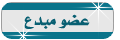



المشاركات : 829
العمـر : 40
المزاج : 
الدولة : 
المهنة : 
الهواية : 
التسجيل : 11/10/2008
النقاط : 50
التقييم : 5
 |  موضوع: رد: اكتشاف الأعطال وإصلاحها في جهازك موضوع: رد: اكتشاف الأعطال وإصلاحها في جهازك  السبت ديسمبر 06, 2008 7:13 pm السبت ديسمبر 06, 2008 7:13 pm | |
| والله تعبت اسطورة من كتر القراية
بس اكيييييييييييد الله يعطيك العافية
ومشكور على مجهودك الطيب | |
|
  | |
نورس
*********
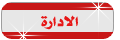



المشاركات : 30951
العمـر : 94
تعاليق : مؤسس منتدى النورس
المزاج : 
الدولة : 
المهنة : 
الهواية : 
التسجيل : 09/10/2008
النقاط : 39243
التقييم : 1559

 |  موضوع: رد: اكتشاف الأعطال وإصلاحها في جهازك موضوع: رد: اكتشاف الأعطال وإصلاحها في جهازك  الأحد ديسمبر 07, 2008 3:40 am الأحد ديسمبر 07, 2008 3:40 am | |
| يسلموا الاسطووورة موضوعك في غااااية الرووووعة
يعطيك العافية | |
|
  | |
الأسطورة
*****




المشاركات : 21139
العمـر : 31
تعاليق : مصمـــم المنتدى
المزاج : 
الدولة : 
المهنة : 
الهواية : 
التسجيل : 10/10/2008
النقاط : 19722
التقييم : 378

 
 |  موضوع: رد: اكتشاف الأعطال وإصلاحها في جهازك موضوع: رد: اكتشاف الأعطال وإصلاحها في جهازك  الأحد ديسمبر 07, 2008 11:35 am الأحد ديسمبر 07, 2008 11:35 am | |
| | |
|
  | |
الفراشة89
*****




المشاركات : 6197
العمـر : 34
المهنة : 
الهواية : 
التسجيل : 02/12/2008
النقاط : -32
التقييم : 72

 |  موضوع: رد: اكتشاف الأعطال وإصلاحها في جهازك موضوع: رد: اكتشاف الأعطال وإصلاحها في جهازك  الأحد ديسمبر 07, 2008 11:55 am الأحد ديسمبر 07, 2008 11:55 am | |
| كل الشكر اسطورة
موضوع في غاية الروعة
تحيااااااااتي
عدل سابقا من قبل الفراشة89 في الخميس مارس 12, 2009 10:06 am عدل 1 مرات | |
|
  | |
دموع الورد
.....
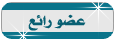



المشاركات : 1111
العمـر : 29
التسجيل : 31/10/2008
النقاط : -9
التقييم : 0

 |  موضوع: رد: اكتشاف الأعطال وإصلاحها في جهازك موضوع: رد: اكتشاف الأعطال وإصلاحها في جهازك  الثلاثاء ديسمبر 09, 2008 12:22 pm الثلاثاء ديسمبر 09, 2008 12:22 pm | |
| بصررررررررررراحة يعطيك ربي الف عافية
على الموضوع الممتع جداااااااااااااا
:جزاك: | |
|
  | |
| | اكتشاف الأعطال وإصلاحها في جهازك |  |
|





